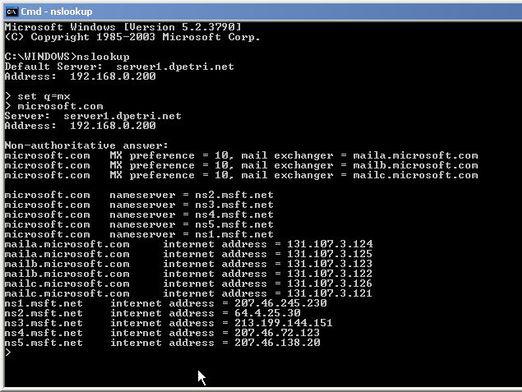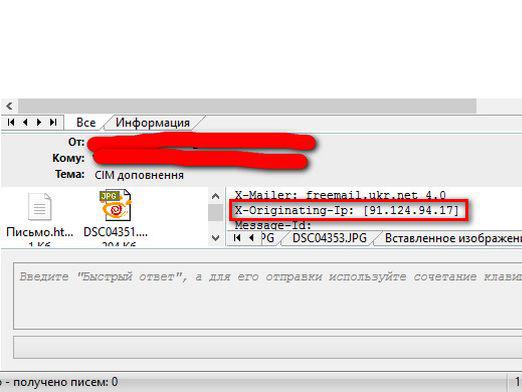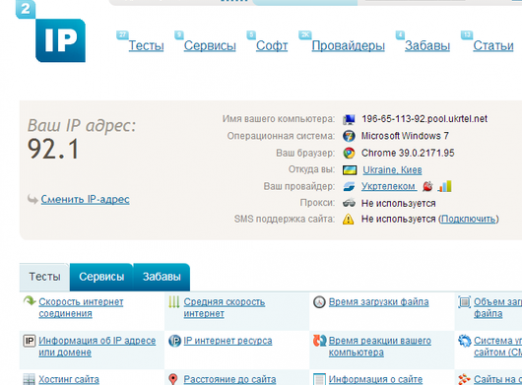Hur får man reda på datorns adress?

Titta på videon



Varje dator har sin egen unikaidentifierare i nätverket. För det första är det MAC-adressen på nätverkskortet, och för det andra IP-adressen. Du kan behöva den här informationen, till exempel när du skapar en anslutning via en router. Dessutom kan det vara av säkerhetsskäl att veta att din IP-adress är användbar. Med vissa Internet-tjänster kan du spåra vilken IP senaste gången du loggade in på ditt konto och neka åtkomst till det från andra adresser. I den här artikeln visar vi hur du får reda på datorns adress i Windows 7.
Bestämma MAC-adressen
MAC-adressen är en unik identifieringNumret på nätverksadaptern inbyggd i datorn, med vilken den ansluter till Internet. Vanligtvis registrerar Internetleverantören detta nummer i sin databas när du först ansluter datorn och använder sedan MAC för att identifiera användaren. Om du till exempel vill ansluta till din leverantör via en router eller via en annan dator måste du ange MAC-adressen för den registrerade datorn i inställningarna, annars kommer det helt enkelt inte att finnas någon åtkomst till nätverket.
Vi har redan pratat om hur du hittar MAC-adressendator, i artiklarna Så här lär du dig MAC-adressen och hur du lär dig datorns ID. I Windows 7, kan det göras med hjälp av en speciell ipconfig kommando. Öppna menyn "Start", välj "Alla program> Systemverktyg" och klicka på länken i den "Kommandotolken".
I fönstret Kommandotolk som visas skriver duipconfig / all och tryck på [Enter]. Du kommer att se detaljerad information om datorns nätverkskonfiguration. Hitta i den linjen "Fysisk adress" - det här är MAC-adressen till datorn. Den består av sex par tecken, åtskilda av bindestreck.
Identifiera IP-adressen
IP-adressen används för att identifieradator i nätverket. Ta reda på din externa IP-adress är mycket lätt - det finns många online-tjänster som tillåter det. Skriv bara in en fråga i en sökmotor "för att ta reda på IP» och välja någon favorit länk - till exempel 2ip.ru.
En extern IP-adress ges till din dator av en Internetleverantör. Det är värt att notera att de flesta leverantörer allokerar för sina abonnenter så

Om din dator är ansluten till ett nätverk via en router,sedan har den utöver den externa IP-adressen, enligt vilken den "kan ses" från Internet, en intern adress tillgänglig på det lokala nätverket. Du kan hitta den med samma ipconfig-kommando, i detta fall även utan alternativet / alla.
Öppna en kommandotolk, skriv ipconfig och tryck på [Enter]. Din adress som anges i raden «IPv4-adress" och består av fyra grupper av siffror separerade av perioder. Hur kan
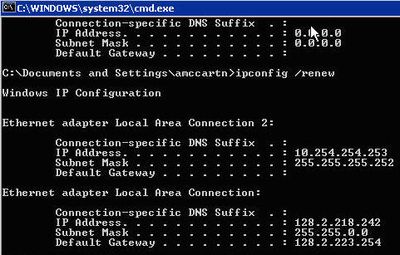
Mer information om hur man identifierardin IP-adress, kan du lära av våra artiklar Så här hittar du din IP-adress och hur du hittar nätverksadressen. Observera att i informationen om nätverksanslutningen kan du också se IPv6-adressen, men hittills är den här informationen inte särskilt relevant. IPv6-protokollet har ännu inte hittat massapplikation, det används sällan och de flesta ryska leverantörerna stöds inte, så du kan inte ta hänsyn till det. Idag när det gäller IP-adresser är det specifikt IPv4-adresser.
Hur man lär sig MAC och IP utan en kommandorad
Du kan ta reda på din IP- och MAC-adress i Windows 7 ochutan att använda kommandoraden. För att göra detta högerklickar du på nätverksanslutningsikonen i systemfältet (bredvid klockan) och väljer "Nätverks- och delningscenter". Klicka på länken "Ethernet" i det öppnade fönstret.
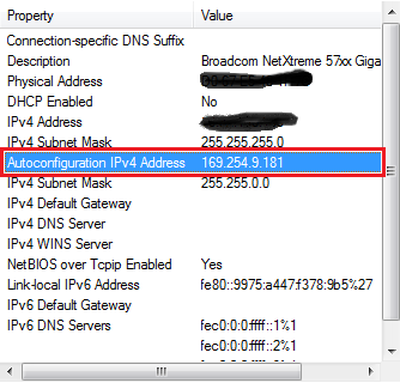
Ett annat "Status - Ethernet" -fönster visas. Klicka på knappen "Detaljer" i den. Detta öppnar ett fönster med information om nätverksanslutningen, där all grundläggande information som samlas in. Här finns det en fysisk adress (dvs. MAC), och adressen till IPv4. Man bör dock komma ihåg att om datorn är ansluten till Internet via en router, i detta fält indikerar information som är relevant endast till det lokala nätverket - intern IP-adress och MAC-adressen för en viss dator. MAC, registrerad hos din operatör, i detta fall, anges i inställningarna för routern och den externa IP kan hittas med hjälp av nättjänster som nämns ovan.